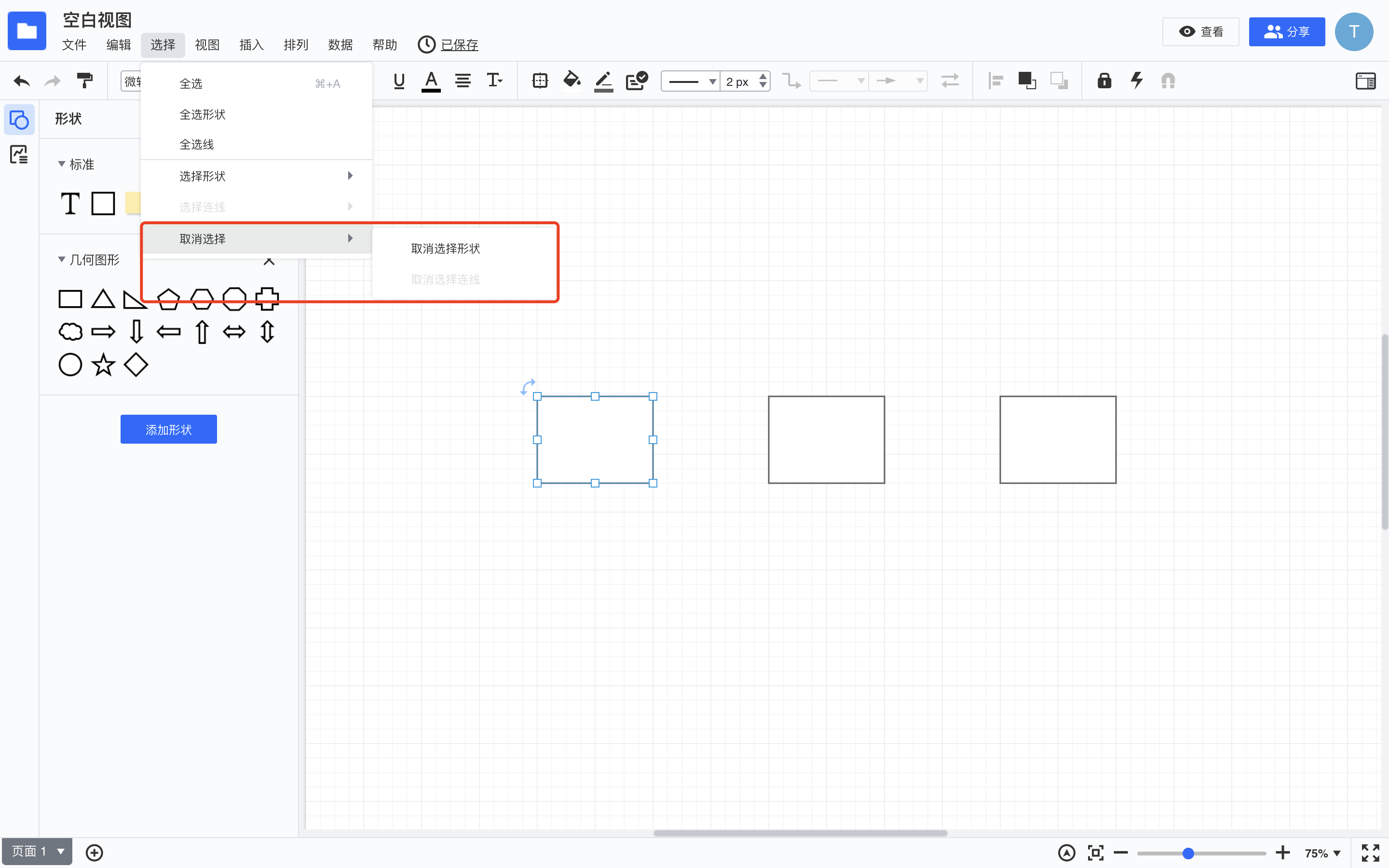形状操作
从形状库中添加形状或图标
点击左侧形状库下方【添加形状】按钮。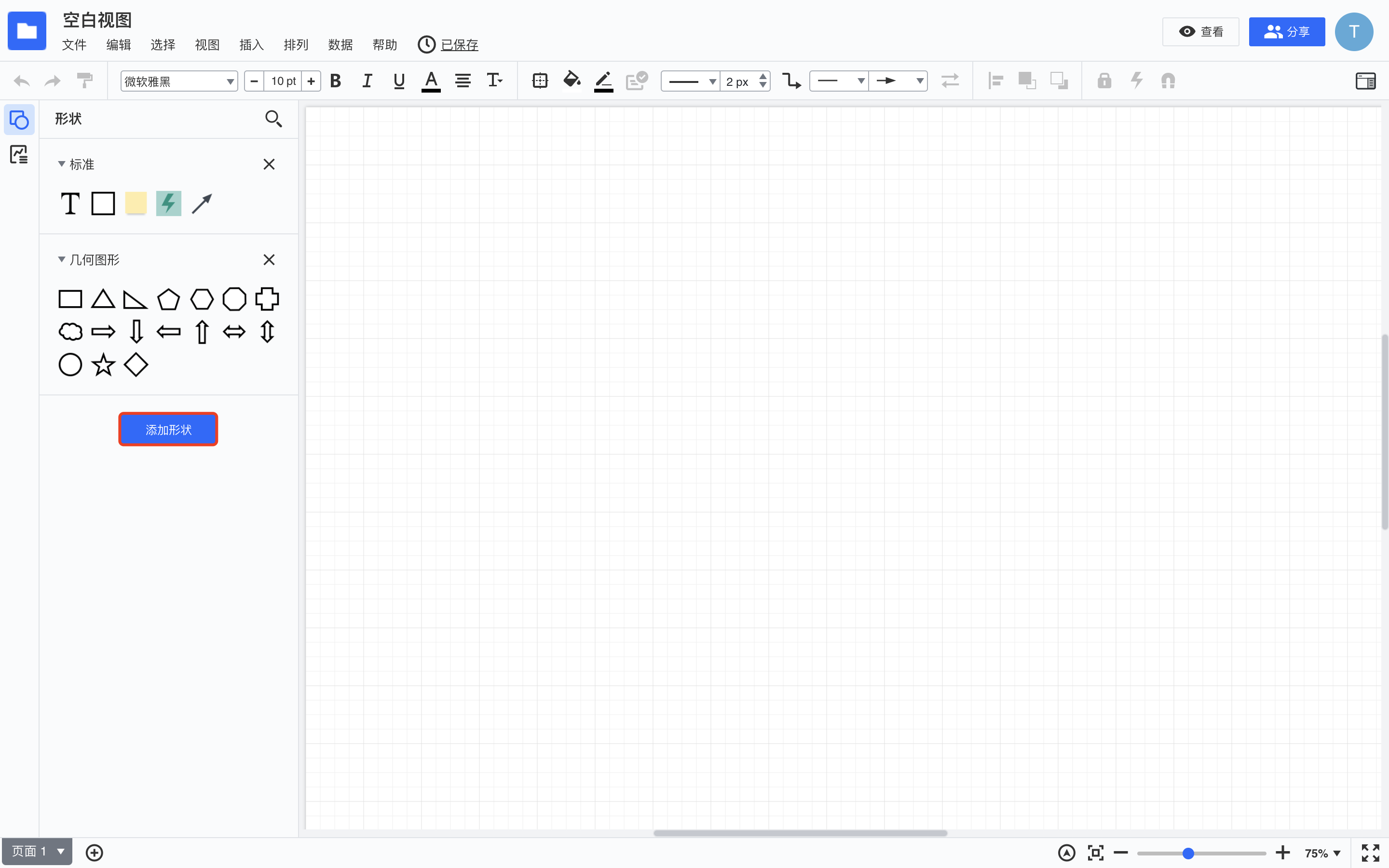 勾选所需的形状或图标类型,点击【确定】按钮添加到左侧形状库中。
勾选所需的形状或图标类型,点击【确定】按钮添加到左侧形状库中。
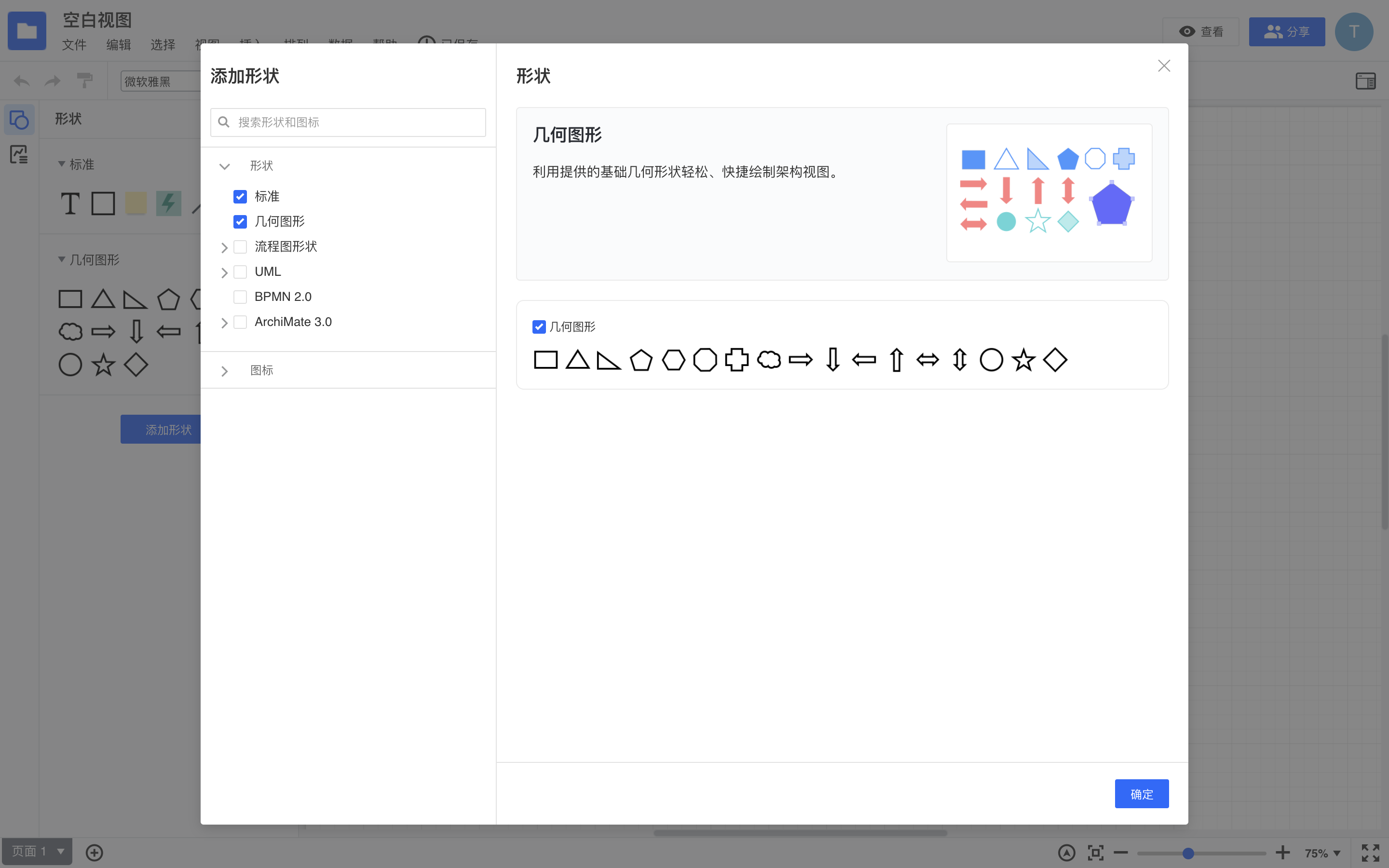
将形状放置在画布上
将鼠标移动到左侧形状库中的形状上,按住鼠标左键将形状拖动放置在画布上即可。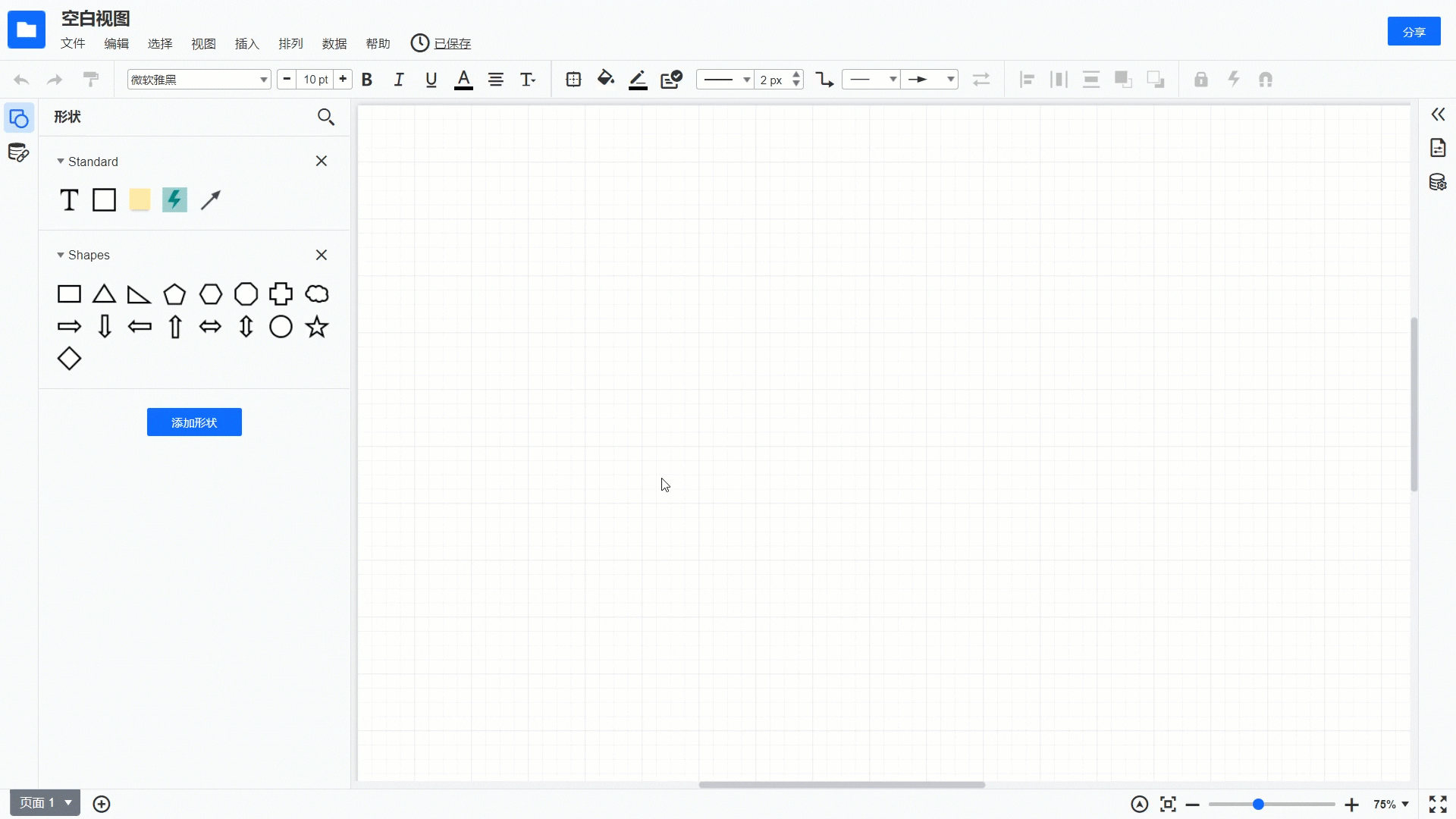
改变形状位置
小幅移动形状
选中形状,按下键盘↑↓←→方向键即可移动形状。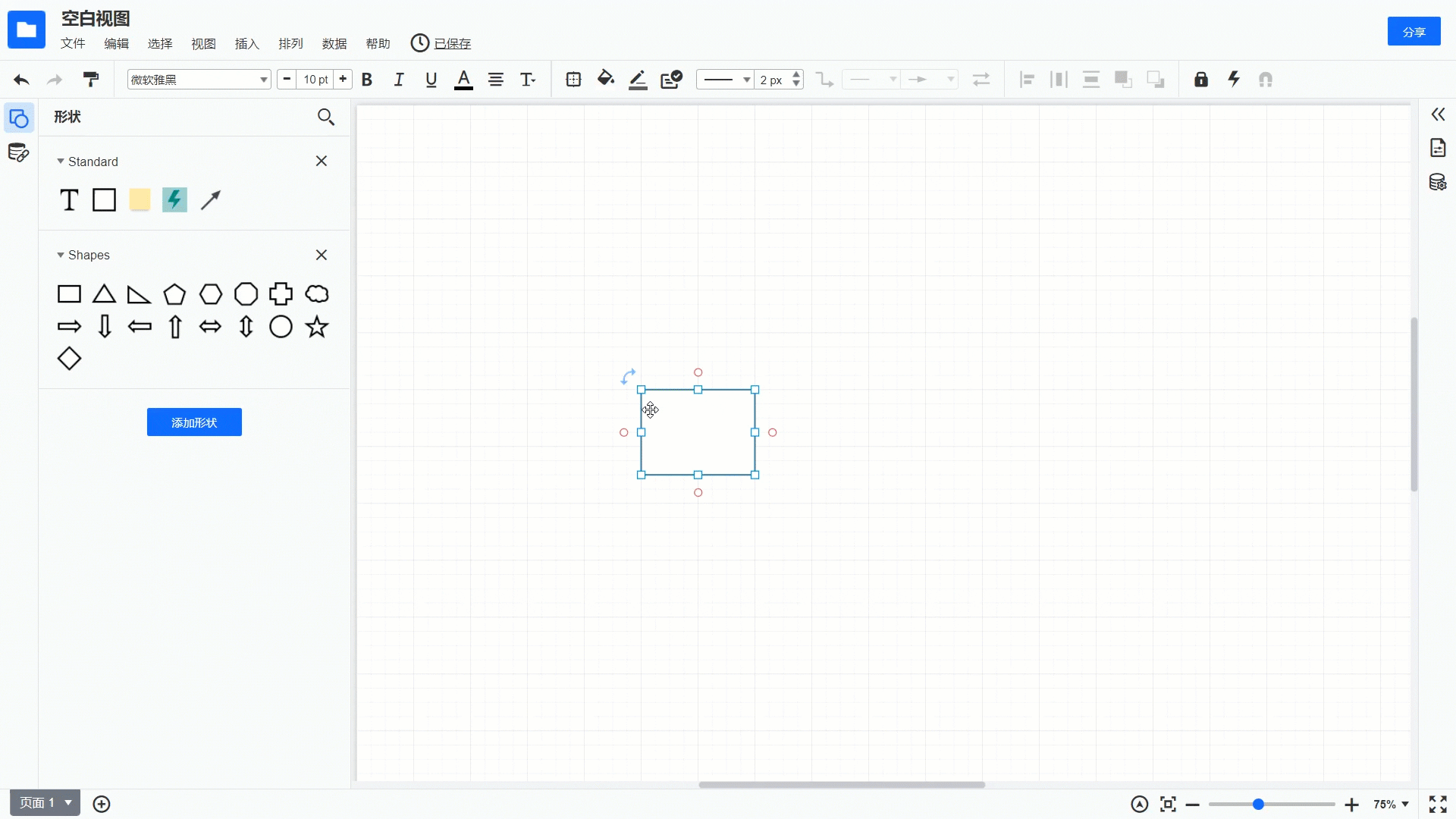
大幅移动形状
选中形状,将鼠标移动到形状上,按住鼠标左键拖动形状进行移动。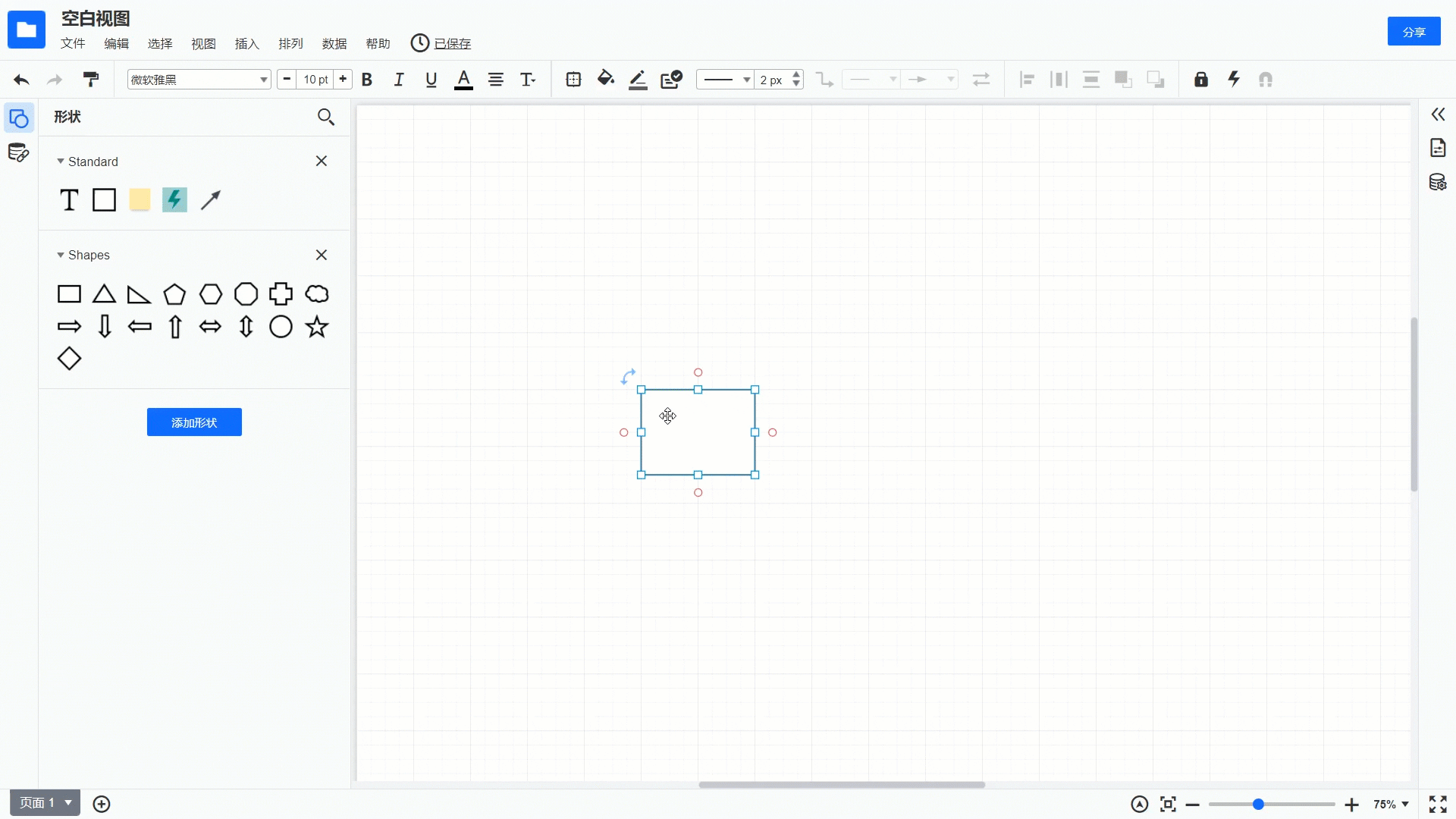
精准移动形状
选中形状,点击工具栏中的【形状设置】按钮,在x定位和y定位框中修改数值。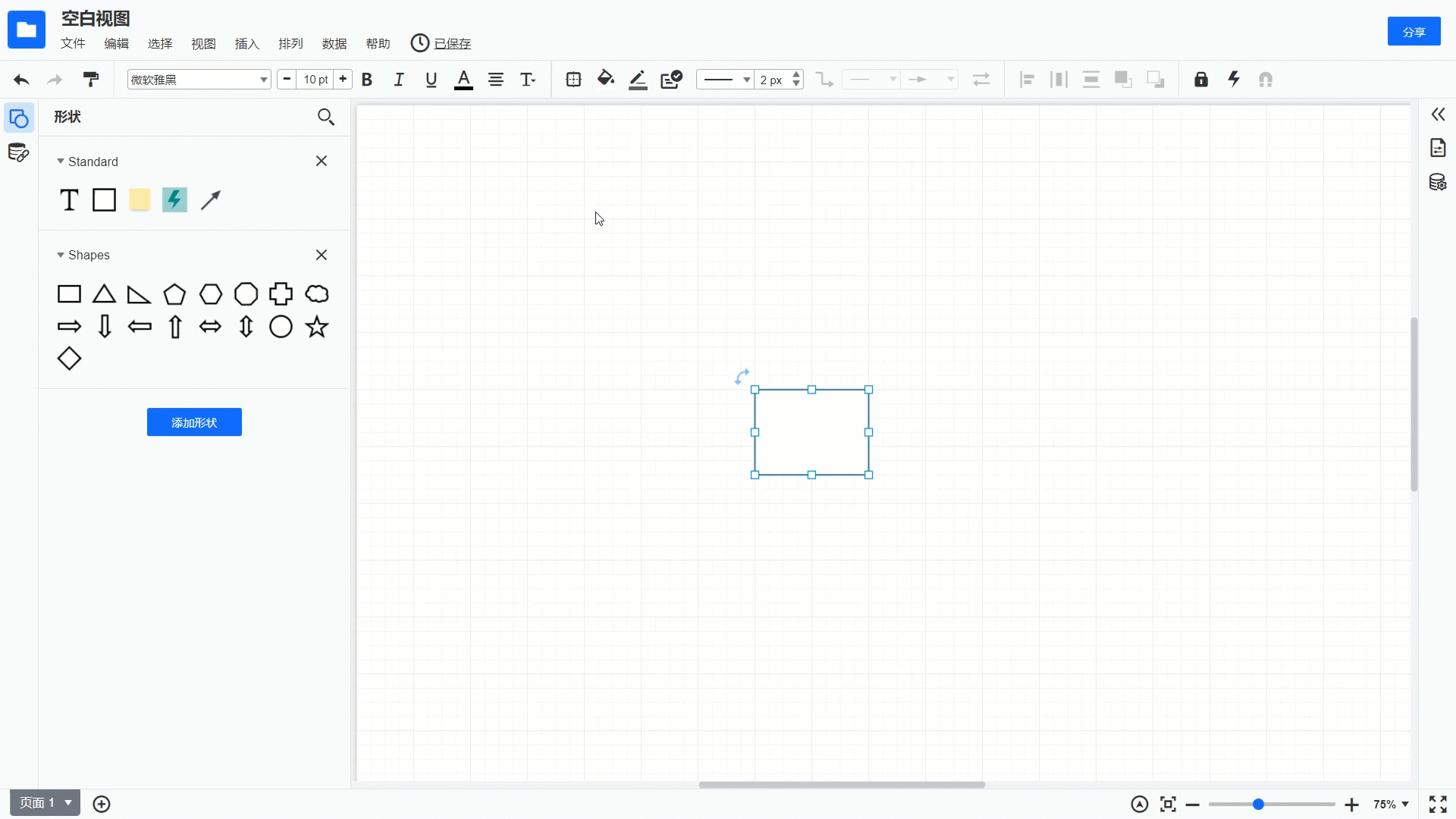
移动多个形状
选中所有待移动的形状,即可同时移动他们。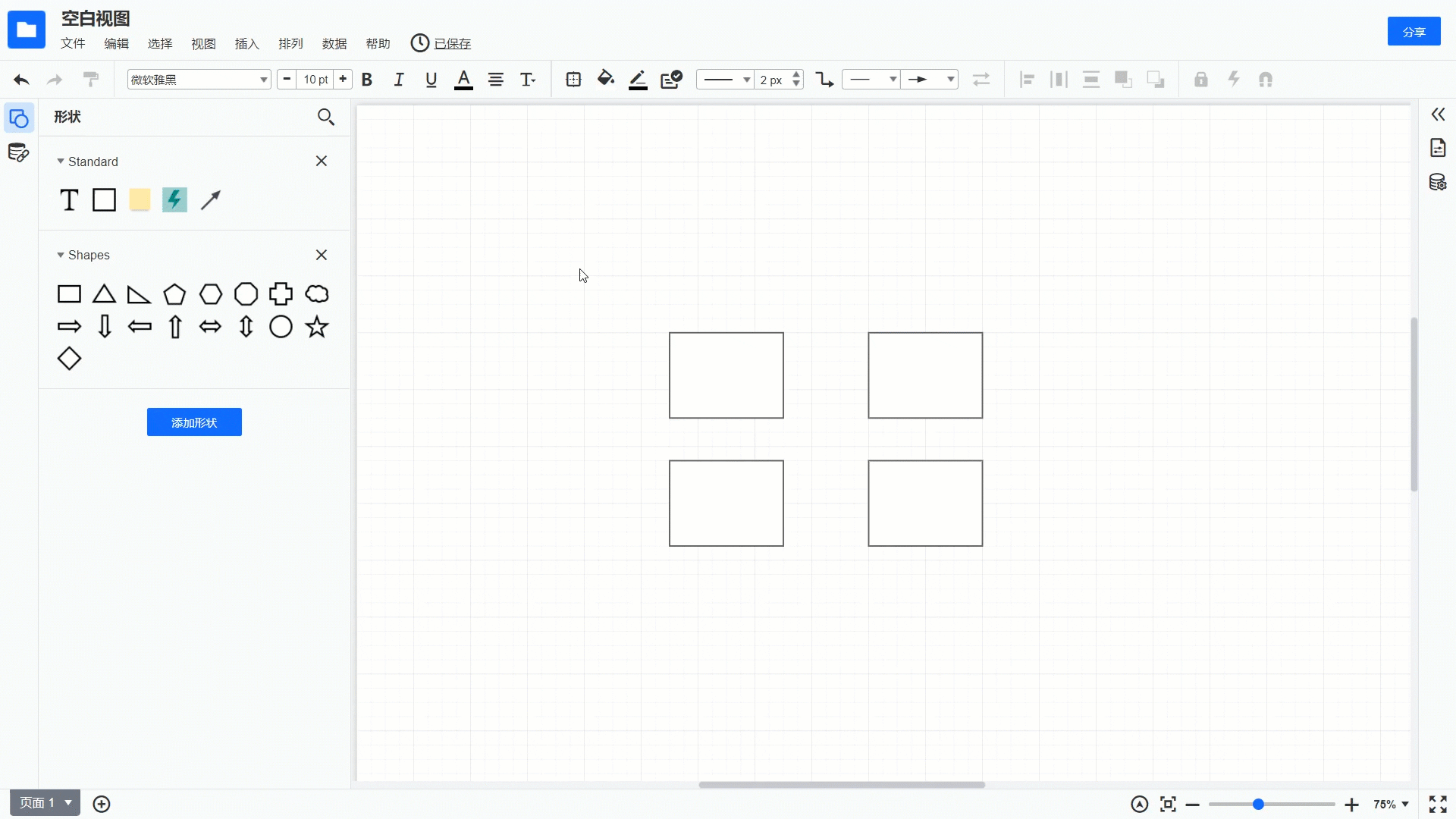
旋转单个形状
方法一:选中形状,鼠标左键拖动左上角出现的双箭头手柄,按形状下方角度提示将形状旋转到合适角度。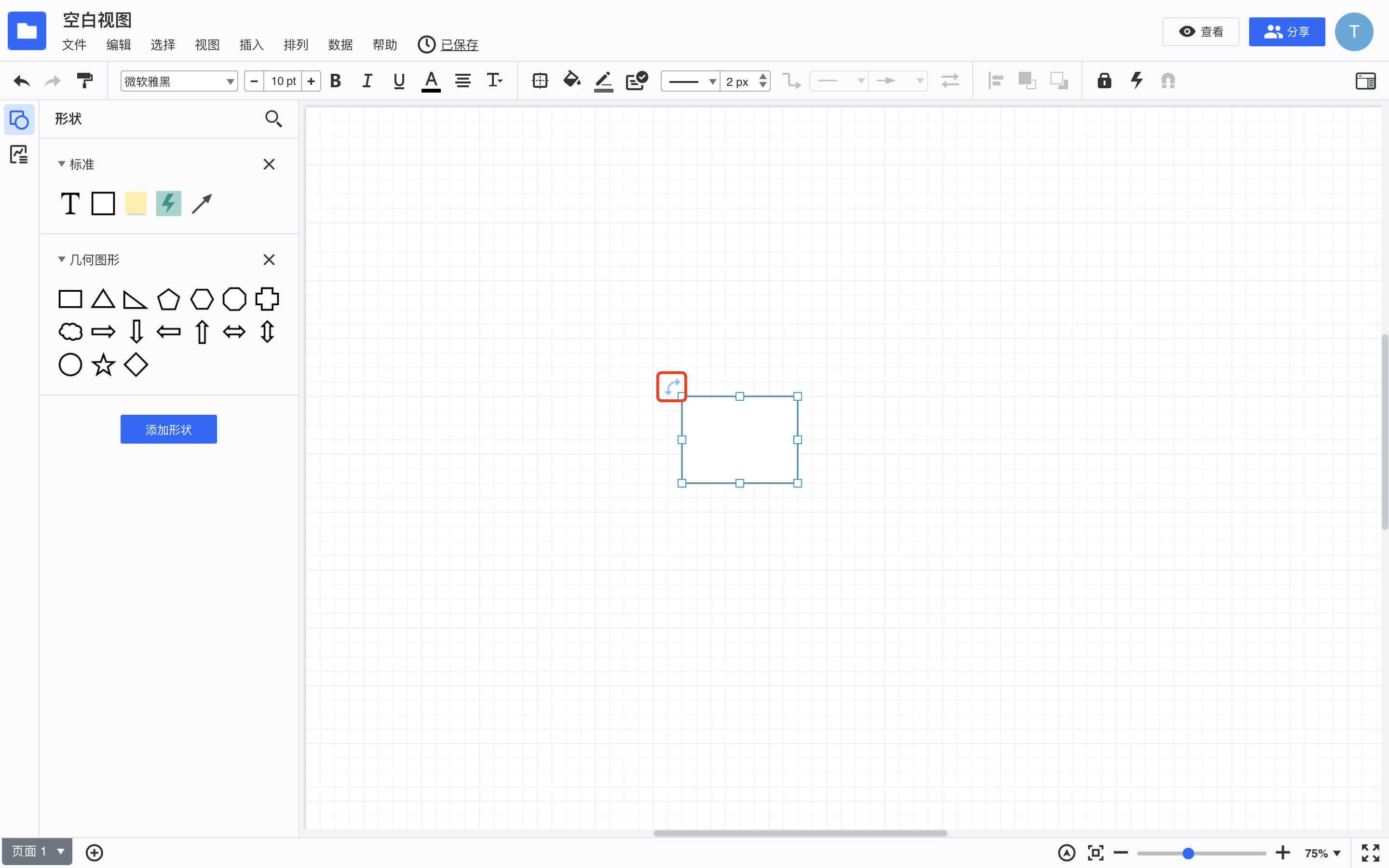 方法二:选中形状,点击工具栏中的【形状设置】按钮,在旋转框中修改形状角度数值。
方法二:选中形状,点击工具栏中的【形状设置】按钮,在旋转框中修改形状角度数值。

调整形状大小
方法一:选中形状,点击工具栏中的【形状设置】按钮,在宽度和高度框中修改数值。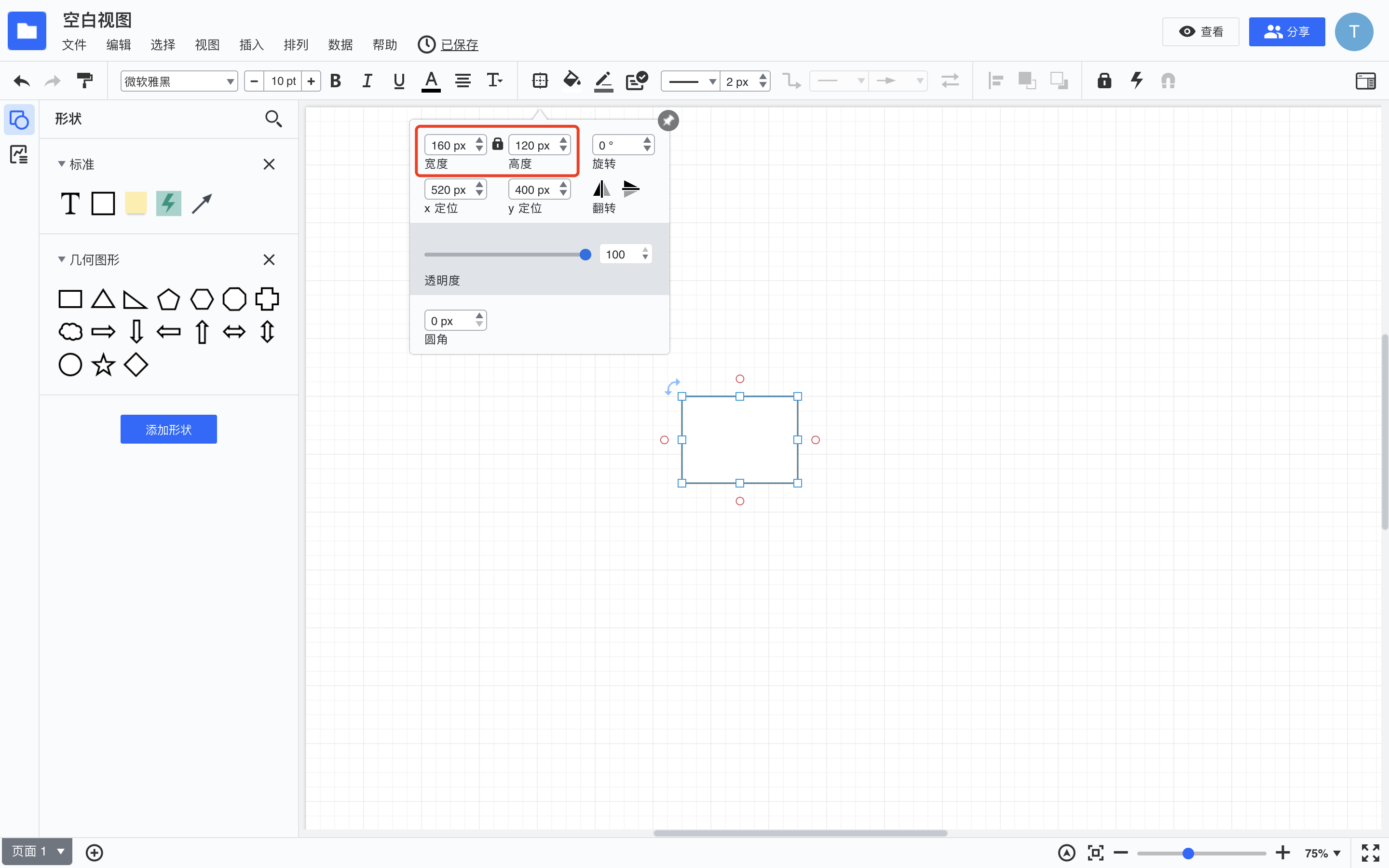 方法二:选中形状,用鼠标拖动形状调节点,即可调整形状的宽度和高度。
方法二:选中形状,用鼠标拖动形状调节点,即可调整形状的宽度和高度。
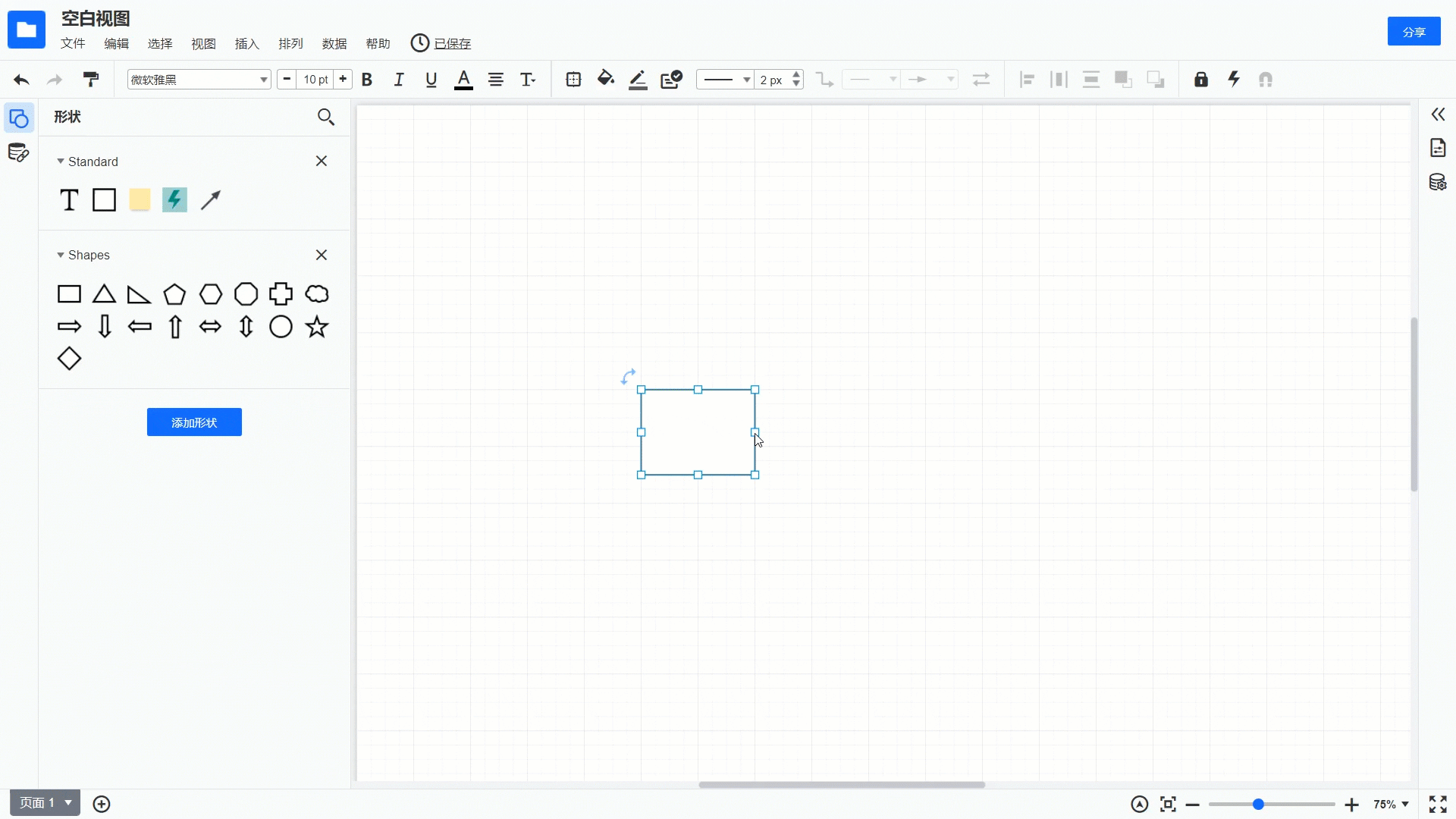
改变形状圆角度
选中形状,点击工具栏中的【形状设置】按钮,在圆角框中修改数值。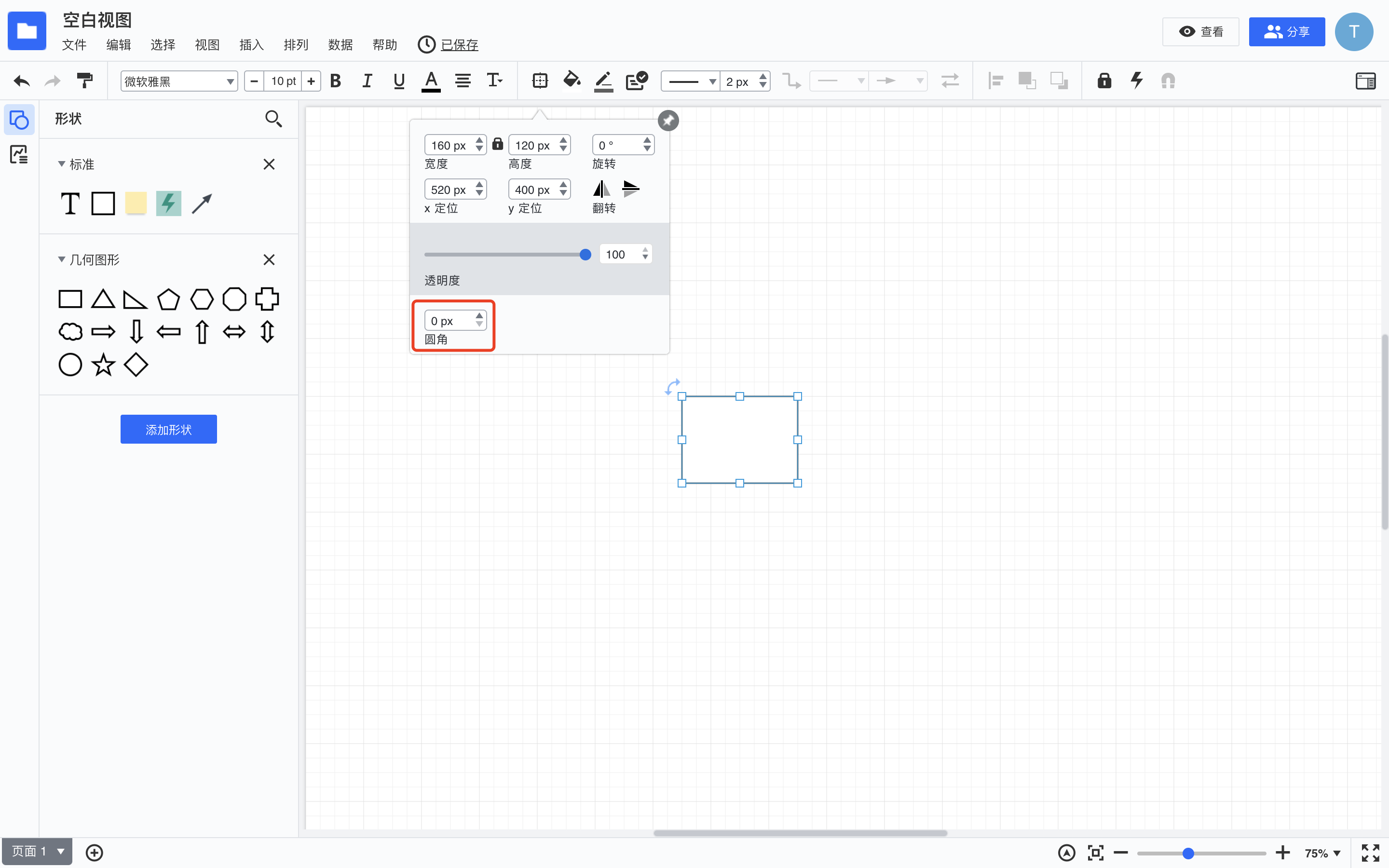
添加注释
在视图中选中要添加注释的形状,在该形状上打开右键菜单,选择添加注释,将会展开注释窗口,输入注释内容后,点击窗口外的位置或窗口失去焦点后,将成功添加注释,并在形状右上角添加注释图标,点击图标可以查看或修改注释内容。
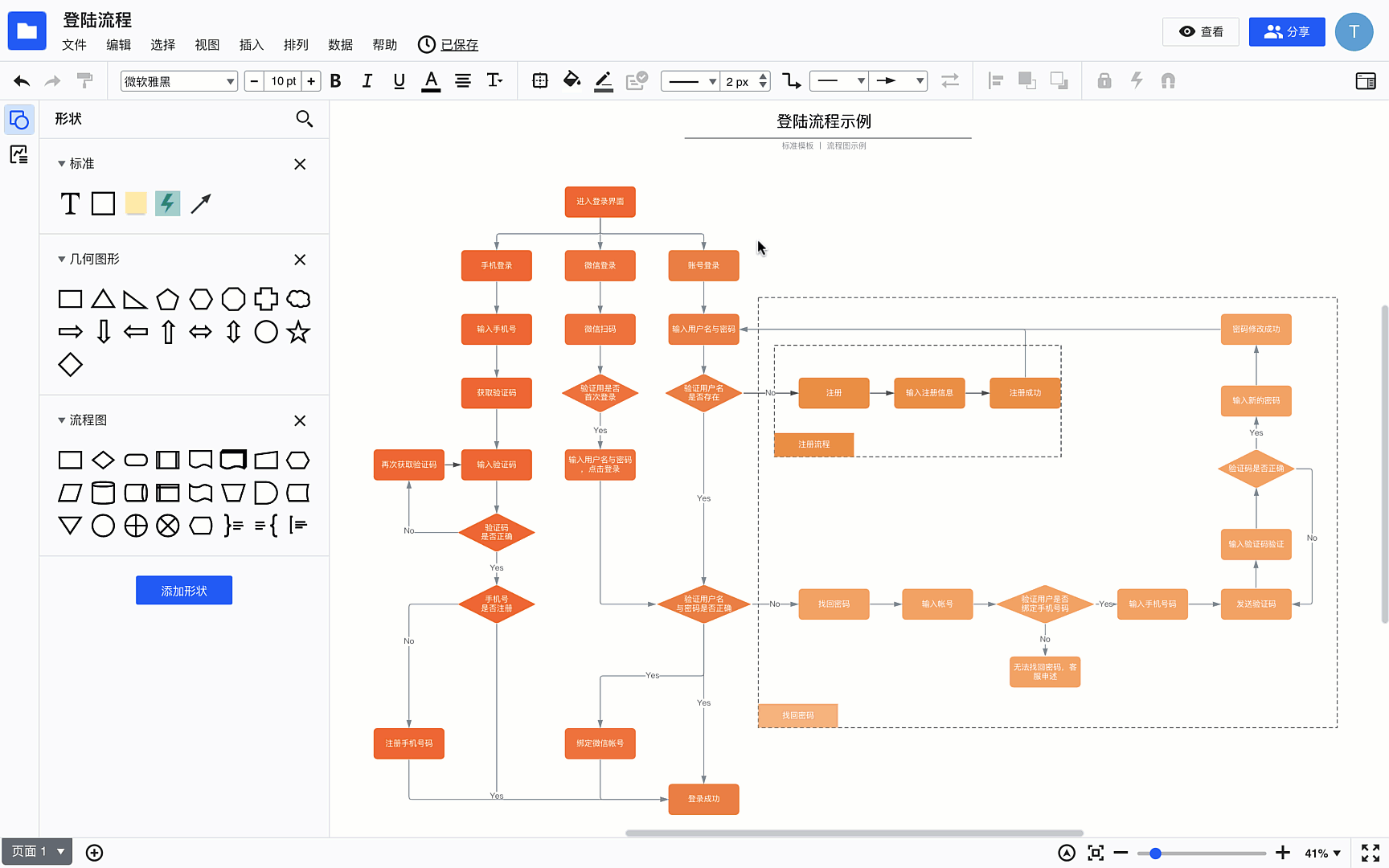
删除注释
方法一:在视图中选中要删除注释的形状,在该形状上打开右键菜单,选择删除注释,注释将会被删除。
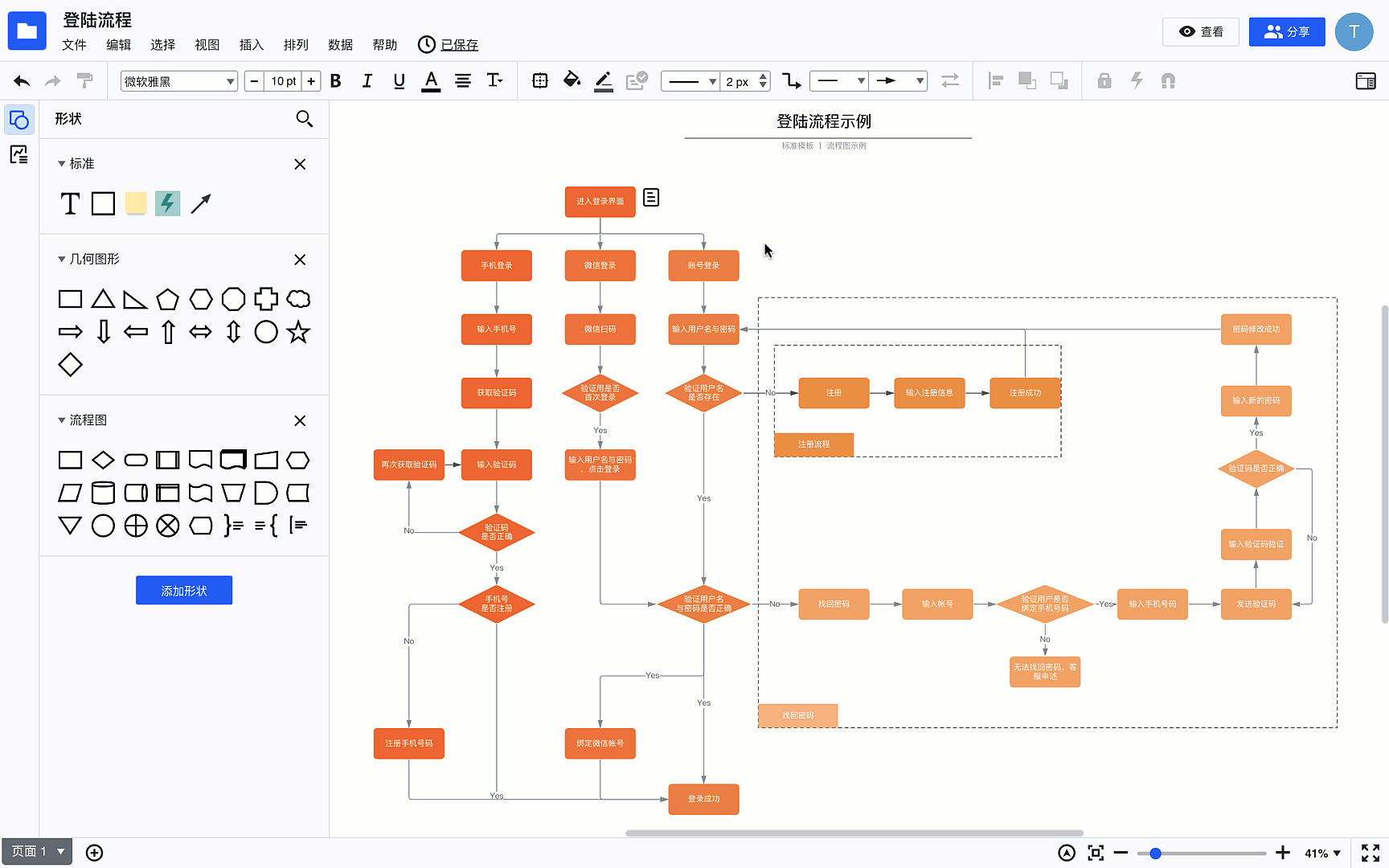
方法二:在视图中点击要删除注释的形状的注释图标,展开注释窗口,将注释内容删除后,点击窗口外的位置或窗口失去焦点,注释将会被删除。

直接输入文本
鼠标左键直接双击形状,即可添加文字,或选中形状后直接输入文字。
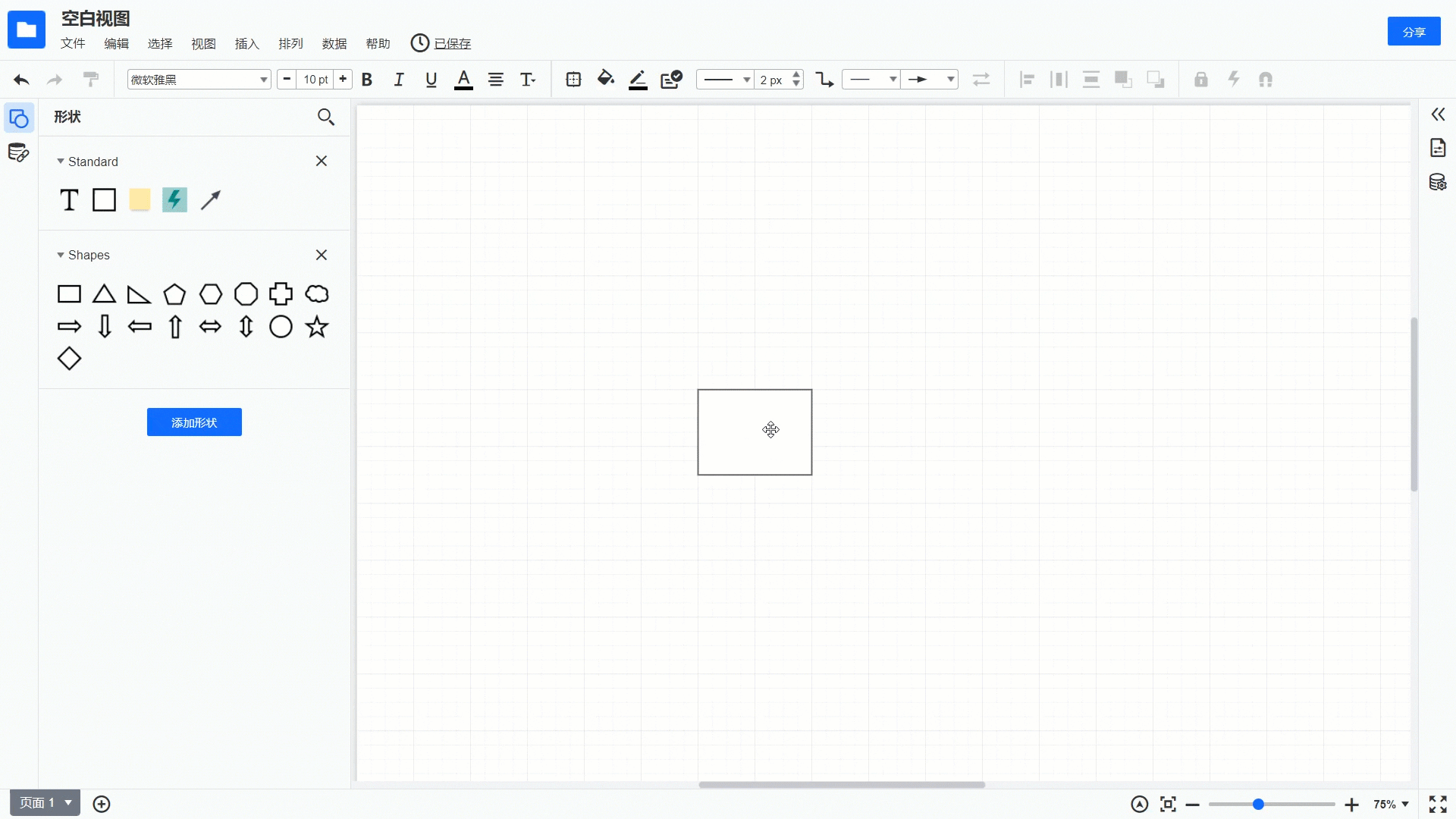
添加形状库
在视图内点击【添加形状】,打开形状库窗口后,点击我的形状库中⊕添加形状库,点击右侧的形状库名称可以直接进行修改,点击删除图标即可删除对应形状库。
注:只有一个形状库时,无法被删除。
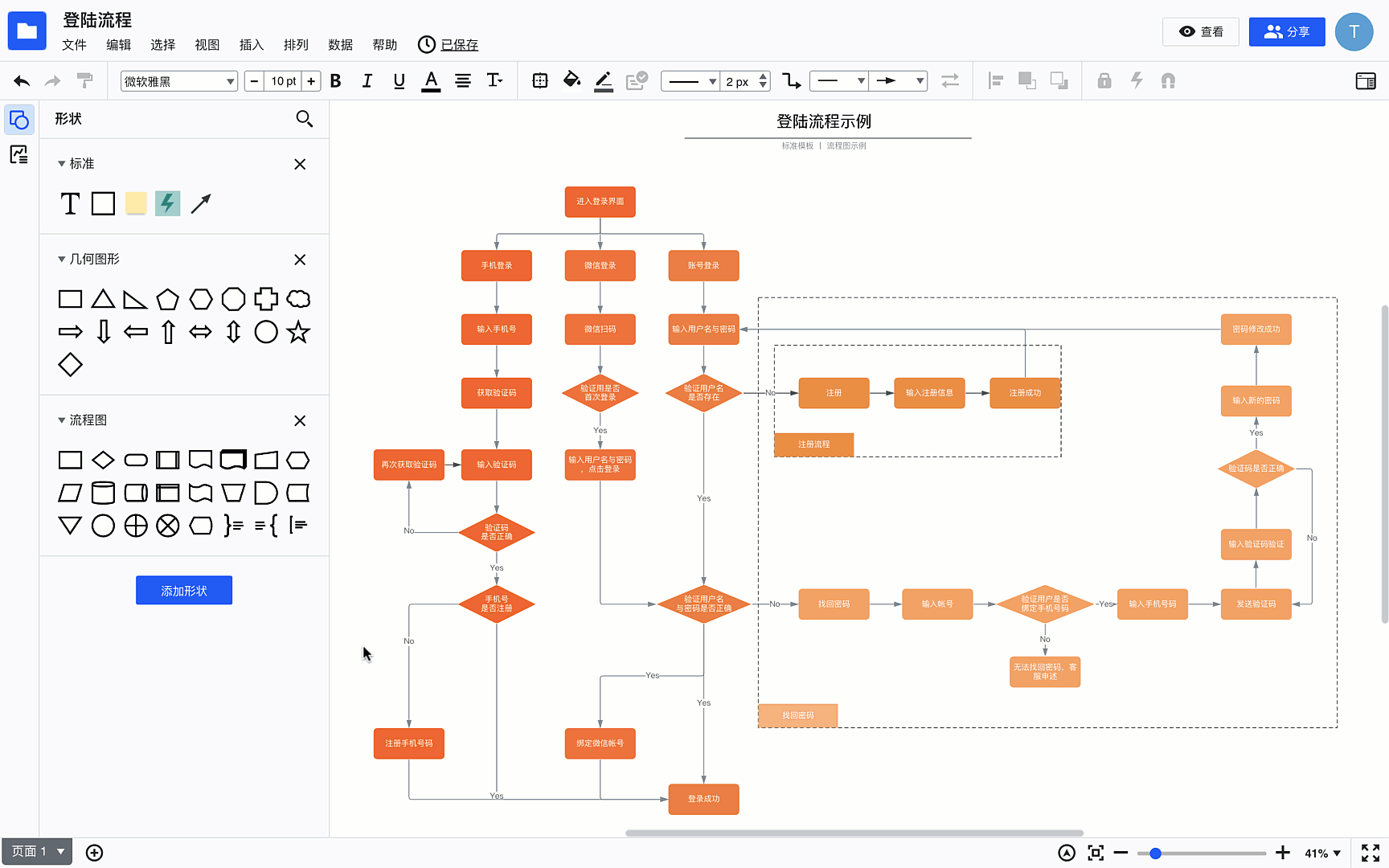
上传形状
方法一:在视图内点击【添加形状】,打开形状库窗口后,点击要上传形状的形状库,点击上传按钮进行上传形状或拖拽形状文件到窗口中进行上传。
注:上传只支持PNG、JPEG、SVG、GIF格式。
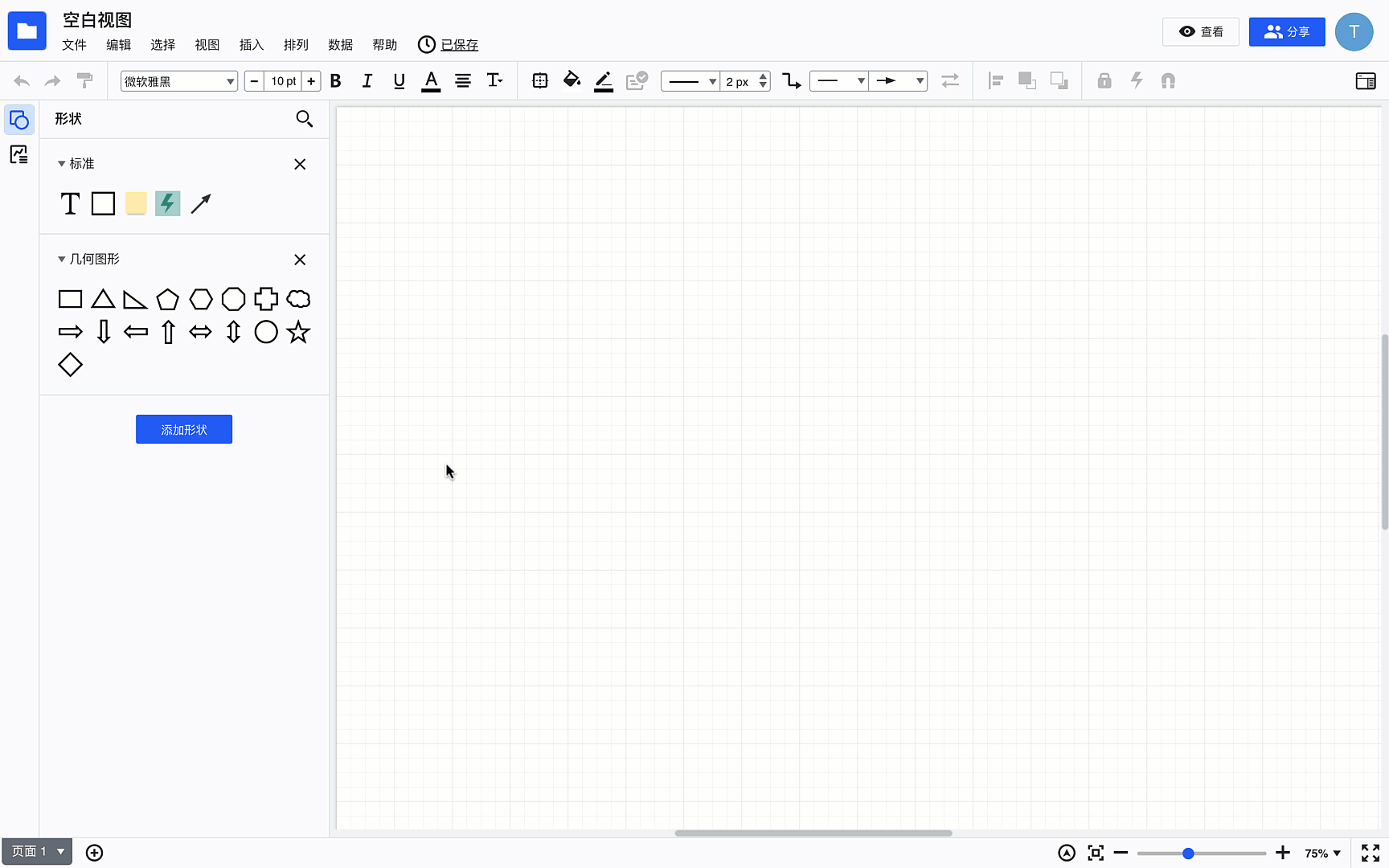
方法二:当我的形状库添加到视图左侧时,可以将视图上的形状直接拖动到我的形状库区域进行上。
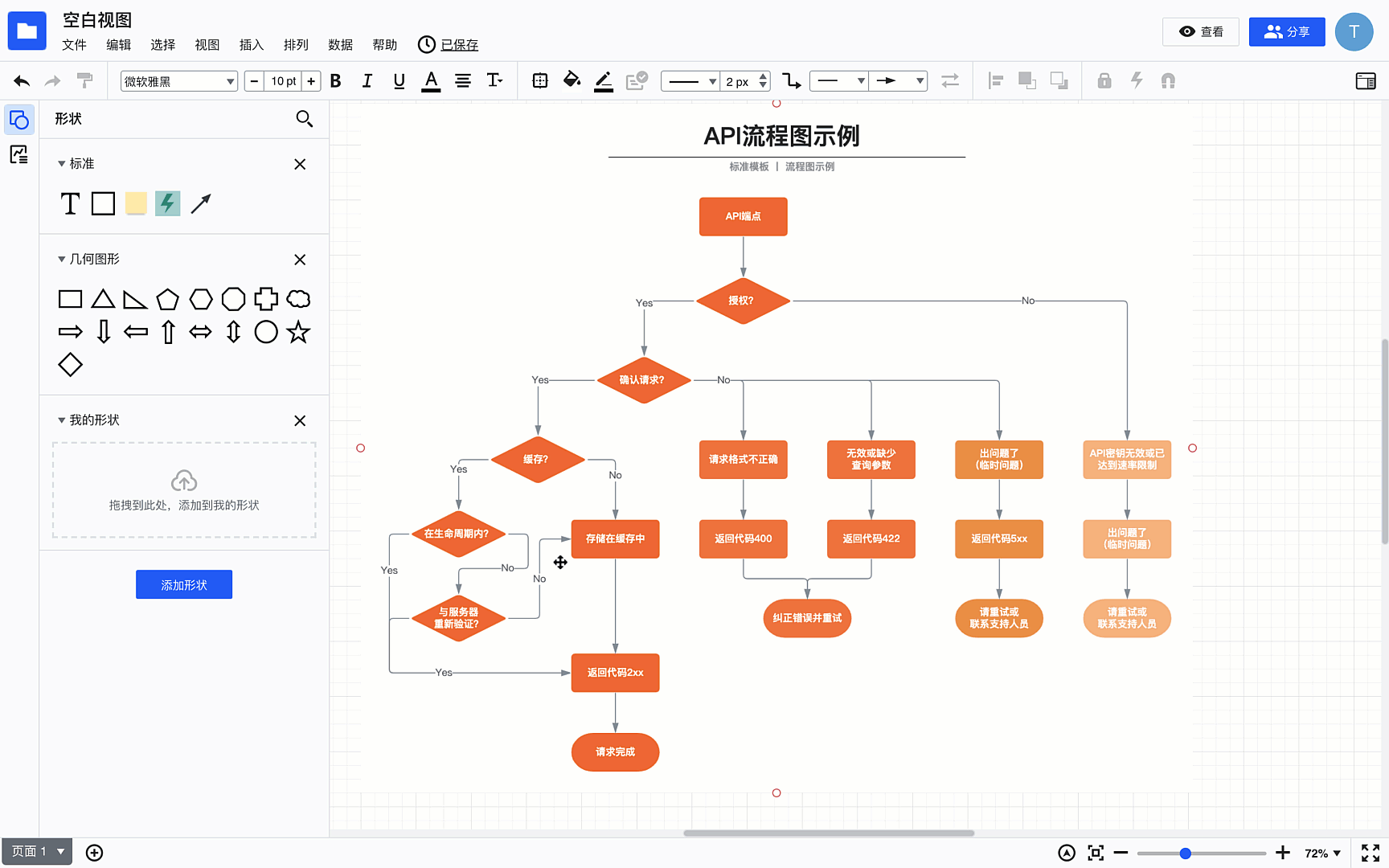
选中单个形状
将鼠标移动到形状上,当鼠标变成四向箭头时,点击以选中形状。
选中多个形状
方法一:选中一个形状,按住Ctrl键或Shift键,同时点击其他形状即可多个选中。 方法二:将鼠标放在画布的空白区域,按住鼠标左键并拖动,以框选多个形状。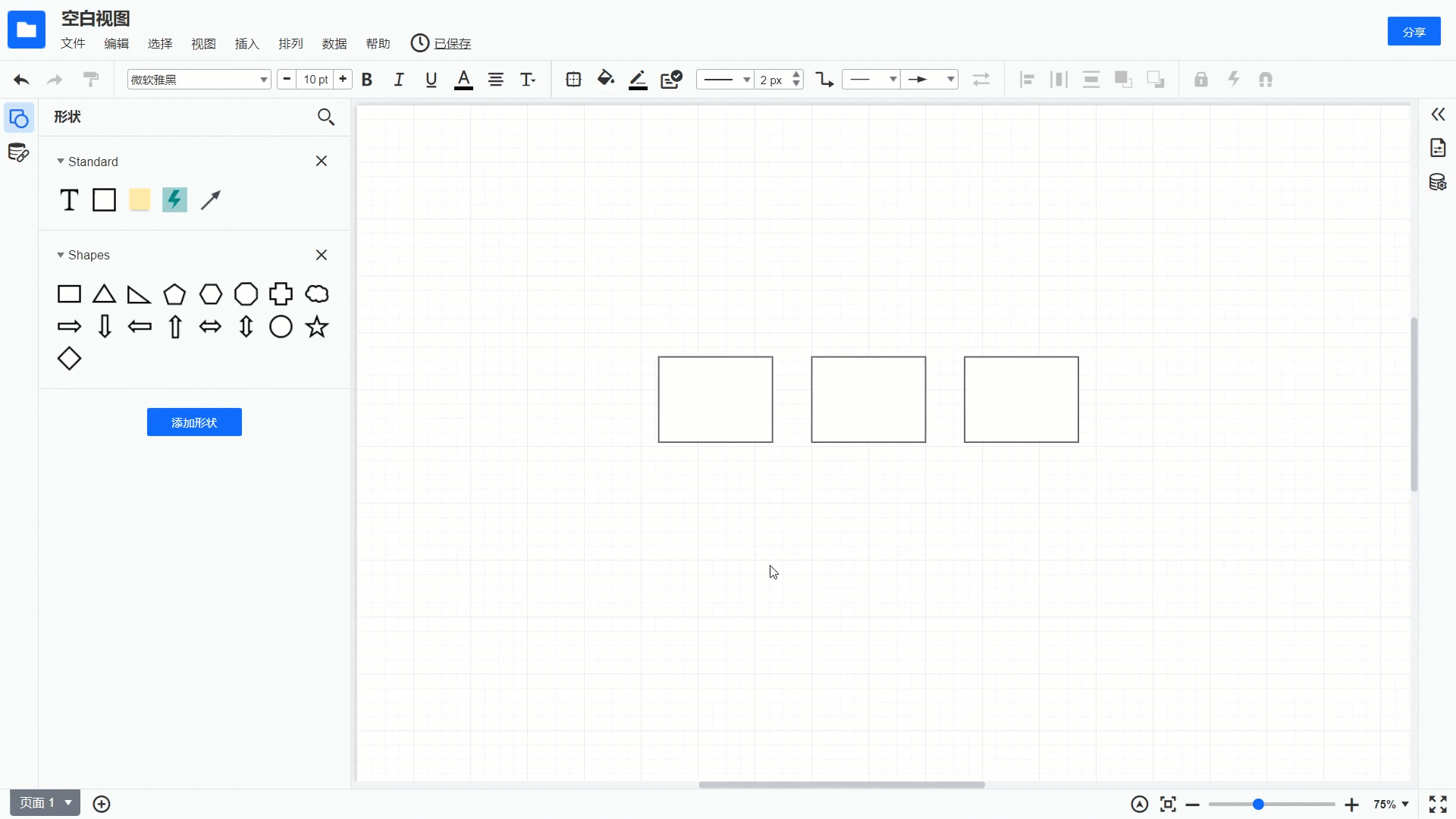
全选形状
点击菜单栏选项,点击【选择—全选形状】选项,即可选中画布内所有形状。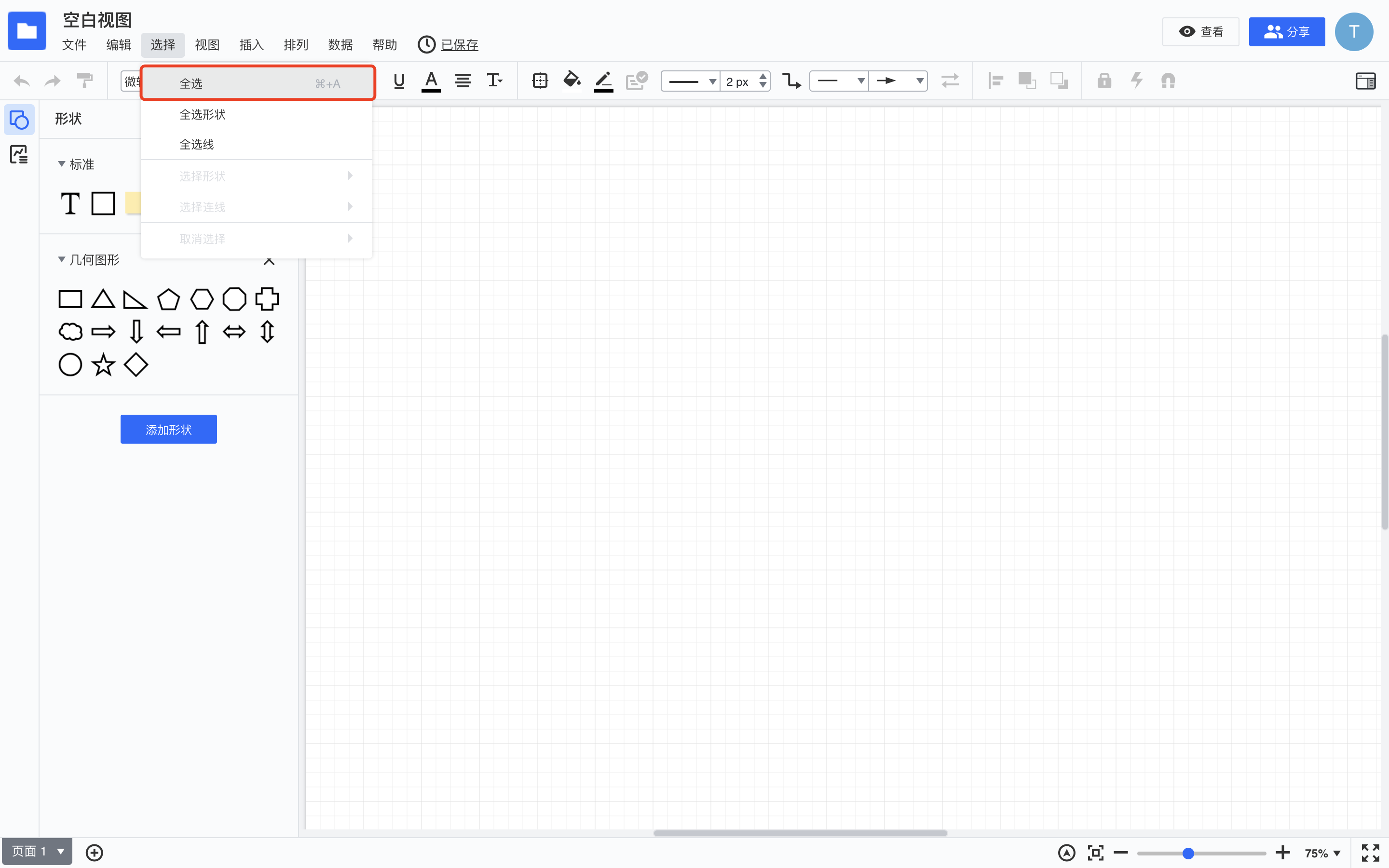
选中同类型形状
选中一个形状,点击菜单栏中的【选择】按钮,点击【选择形状—类型】选项,即可选中画布上所有与选中形状类型相同的形状。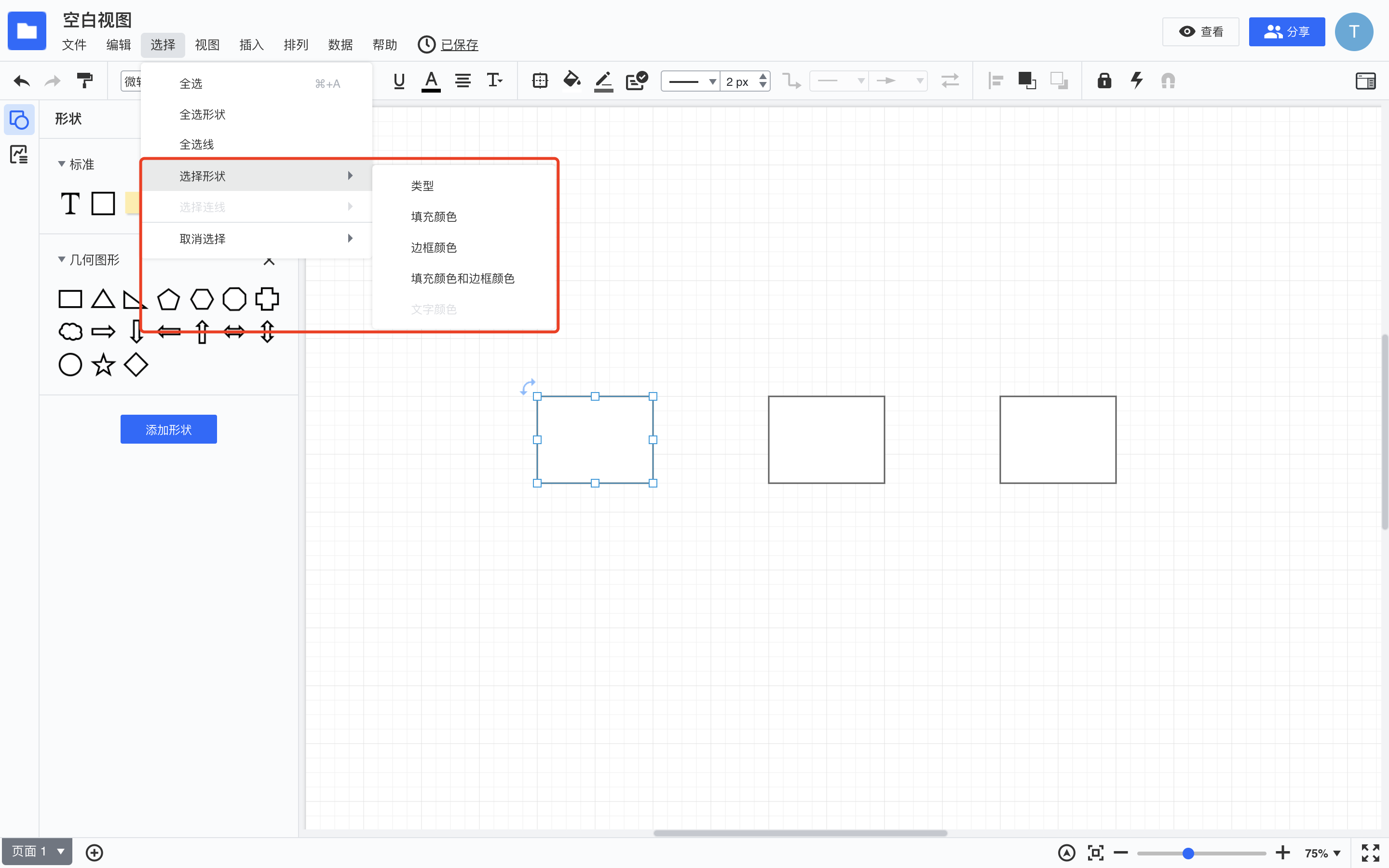
取消选择形状
点击菜单栏中的【选择】按钮,点击【取消选择—取消选择形状】选项,即可取消选中的形状。